Як створити тривимірну таблицю в excel
Часто ви можете створити тривимірну таблицю в Excel, щоб відображати дані з трьох різних таблиць одночасно.
Наприклад, ви можете створити щось подібне до цієї тривимірної таблиці, яка відображає значення продажів для трьох змінних (магазин, рік і продукт) одночасно:
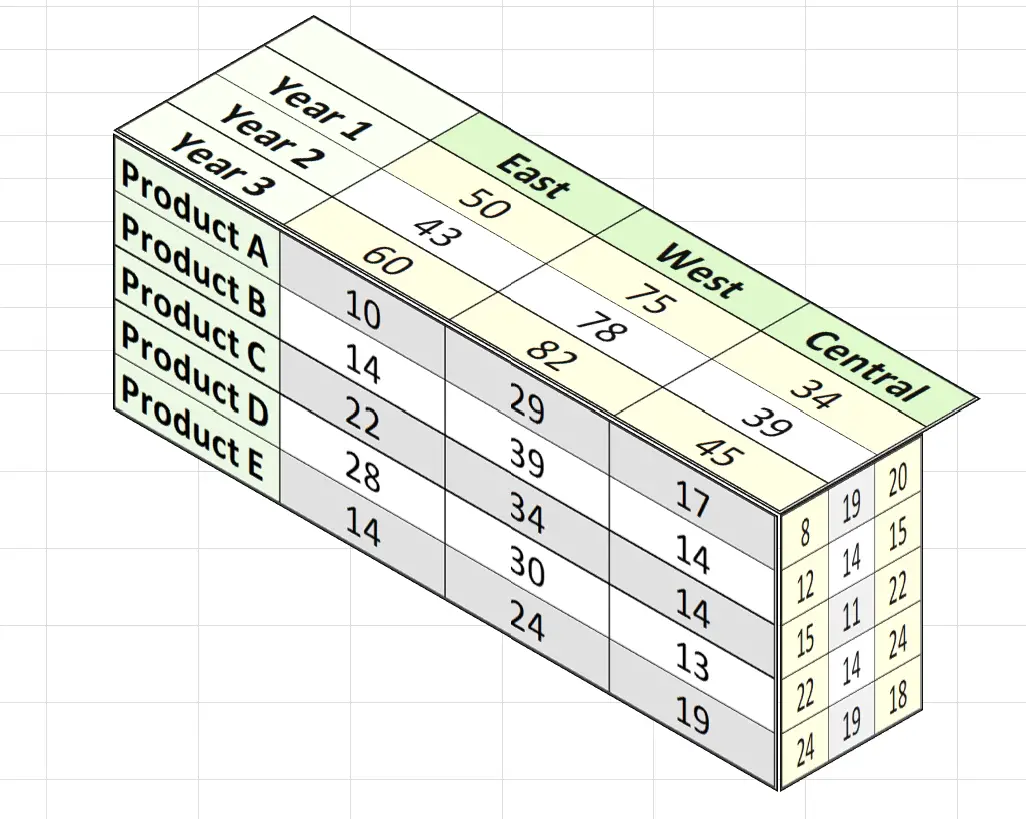
Наступний покроковий приклад показує, як саме це зробити.
Крок 1: Введіть дані для кожної таблиці
Спочатку ми введемо значення продажів для кожної з трьох таблиць, які ми будемо використовувати:
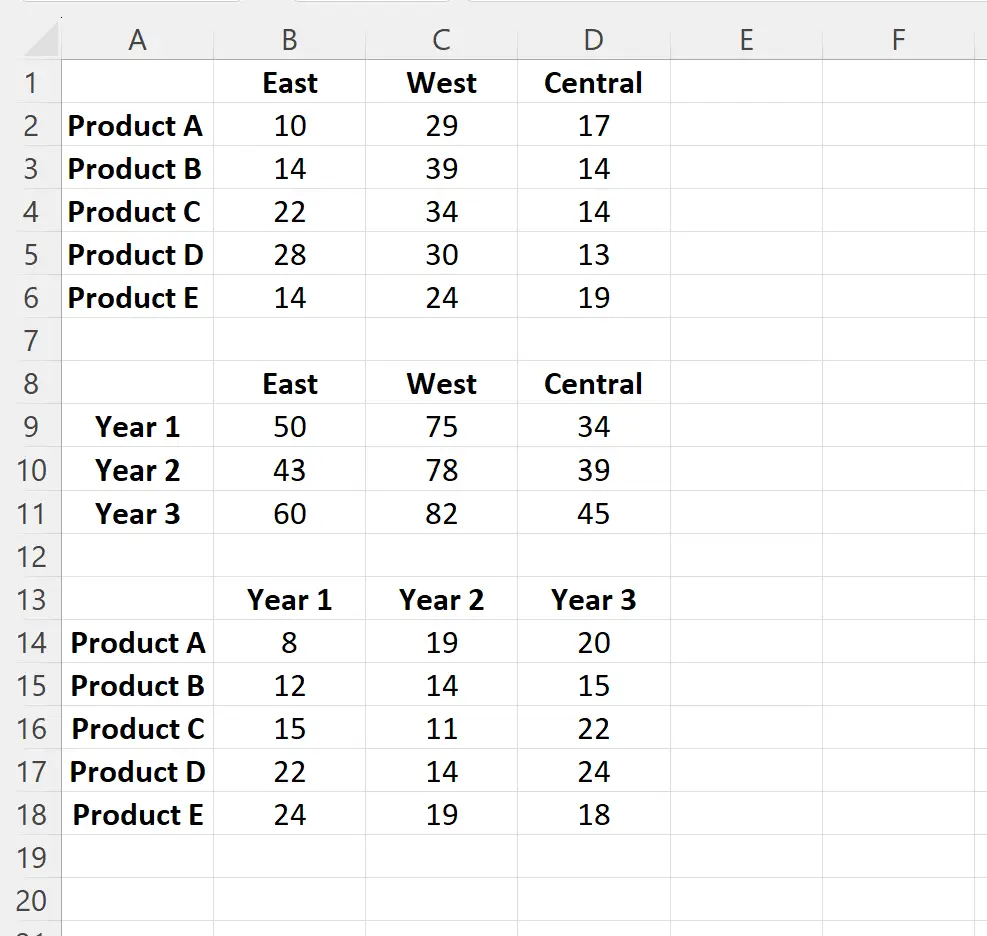
Крок 2. Додайте інструмент «Камера» на панель швидкого доступу
Далі ми додамо інструмент «Камера» на панель швидкого доступу.
Для цього клацніть маленьку стрілку розкривного меню вгорі робочої книги, а потім у розкривному меню виберіть Інші замовлення :
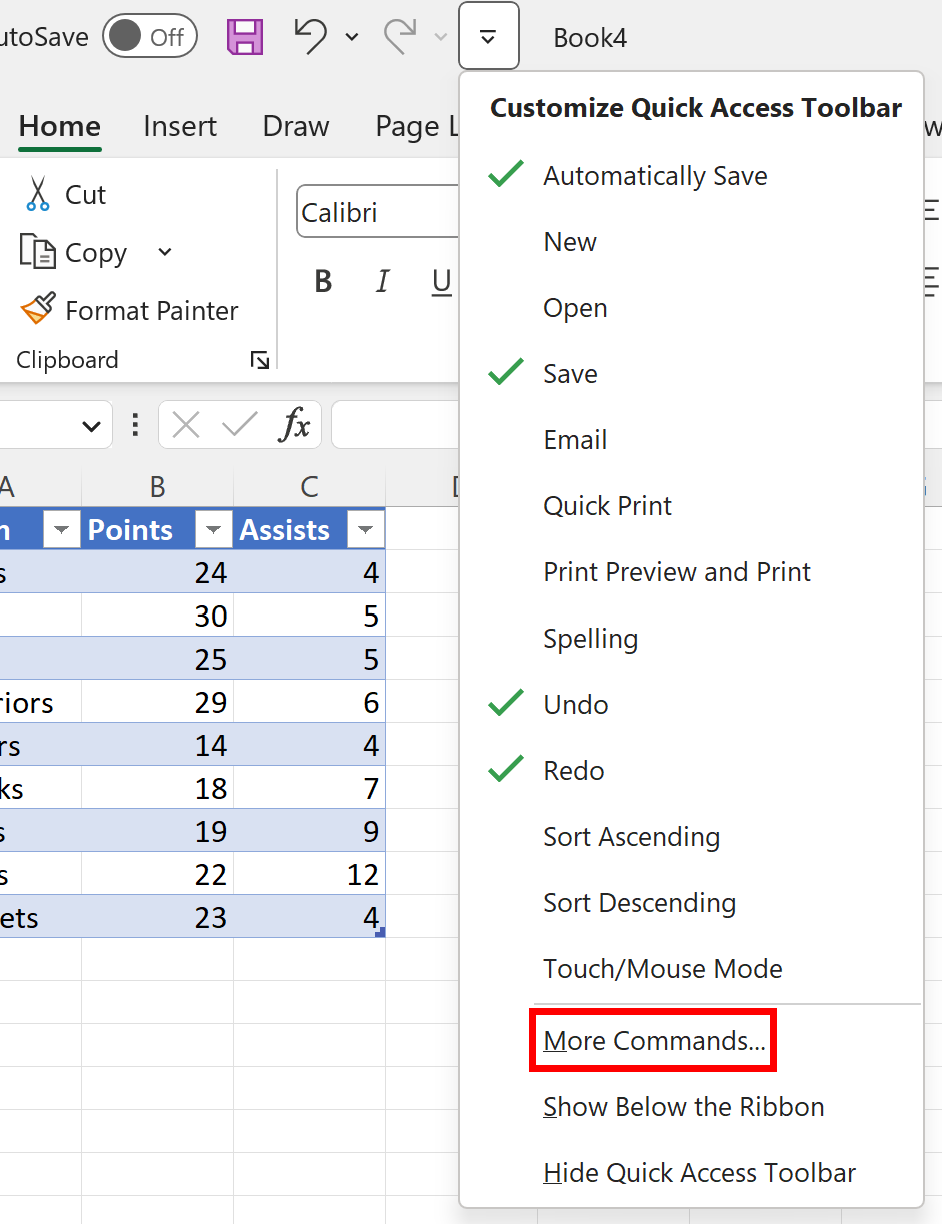
У новому вікні, що з’явиться, клацніть «Панель швидкого доступу» в бічному меню, потім клацніть «Команди не на стрічці» у спадному меню, а потім прокрутіть униз, доки не побачите «Камера» .
Натисніть «Камера» , а потім натисніть «Додати» :

Після натискання кнопки OK на панель швидкого доступу буде додано маленьку піктограму камери:
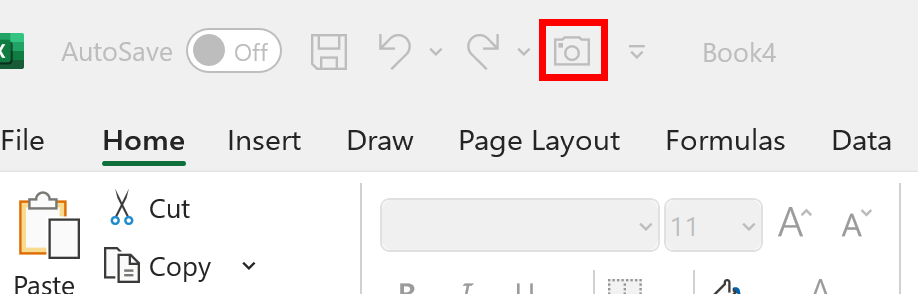
Крок 3. Використовуйте інструмент «Камера», щоб створити плаваючі таблиці
Далі виділіть діапазон клітинок A2:D6 .
Потім клацніть піктограму камери на панелі швидкого доступу.
Потім клацніть будь-яку комірку на робочому аркуші, і плаваюча таблиця буде автоматично вставлена туди.
У цьому прикладі ми клацнемо клітинку F2 :
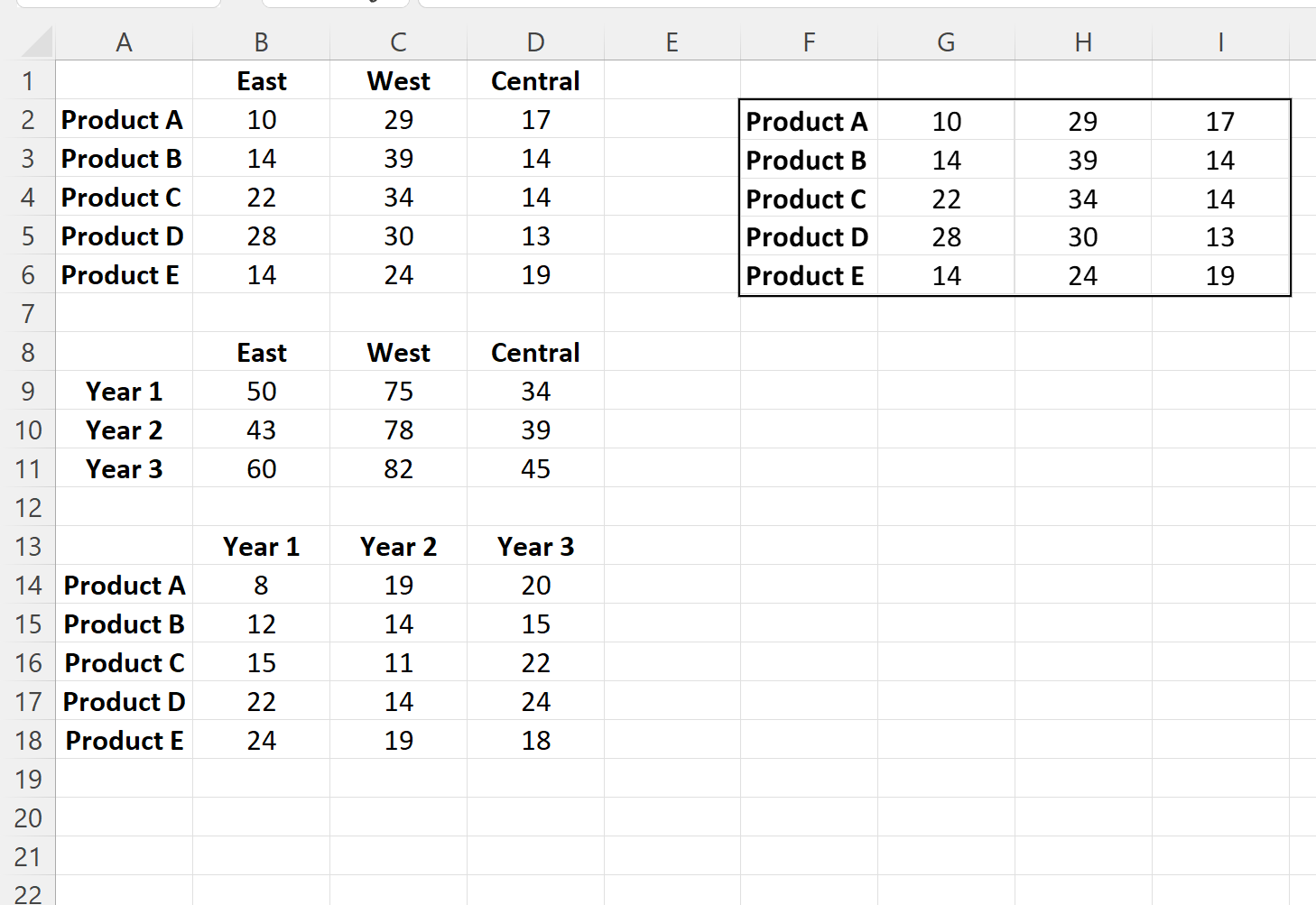
Далі виділіть діапазон комірок A8:D11 , клацніть піктограму камери та вставте таблицю в комірку F8 .
Далі виділіть діапазон клітинок B14:D18 , потім клацніть піктограму камери , а потім вставте цю таблицю в клітинку F13 :
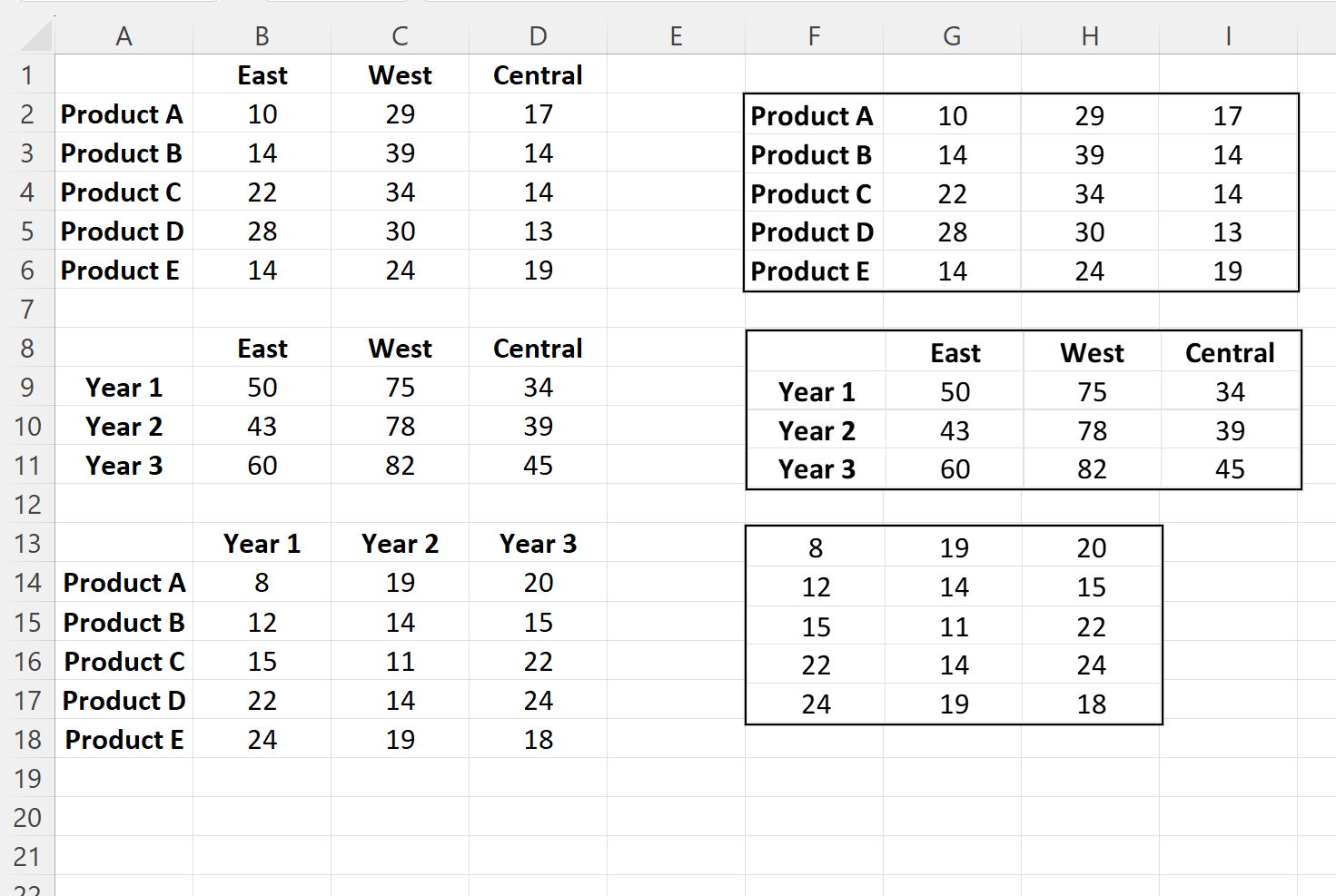
Крок 4: Поверніть столи, щоб створити тривимірний стіл
Далі клацніть першу плаваючу таблицю, а потім натисніть Ctrl + 1 , щоб відобразити панель «Форматувати зображення» .
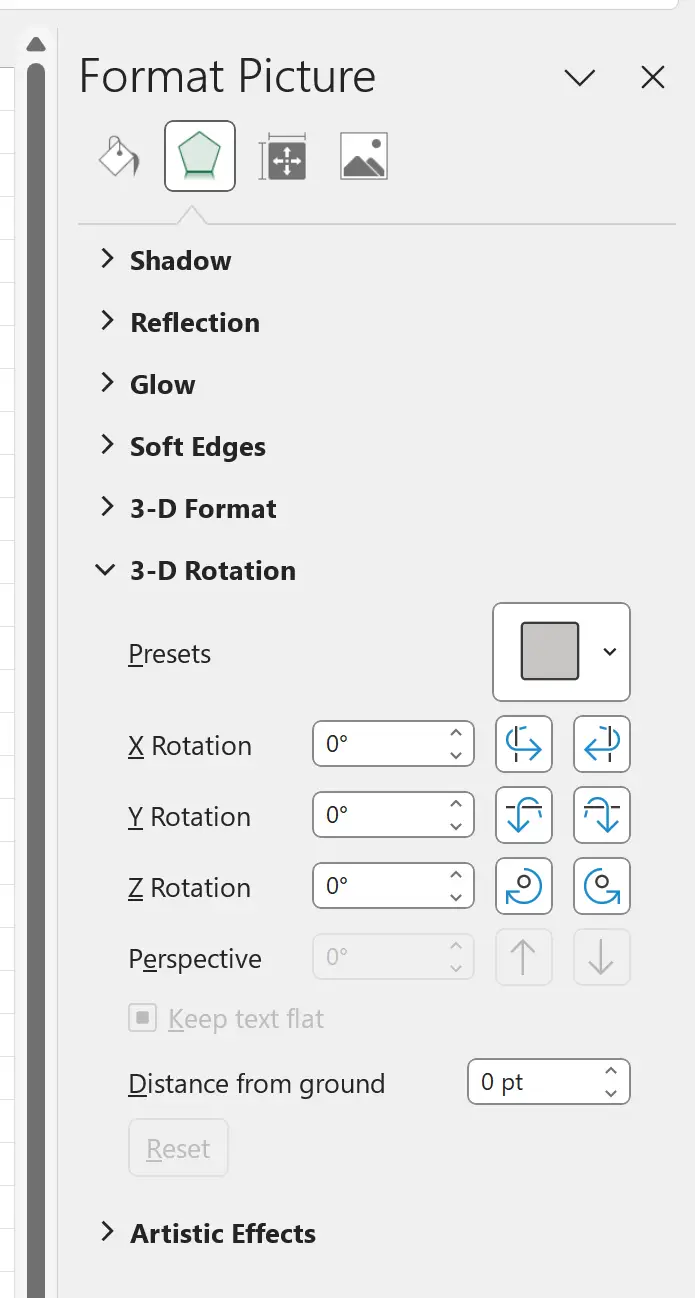
Клацніть розкривне меню 3D Rotation , потім клацніть піктограму поруч із Presets , а потім виберіть із параметрів Isometric: Left Down :
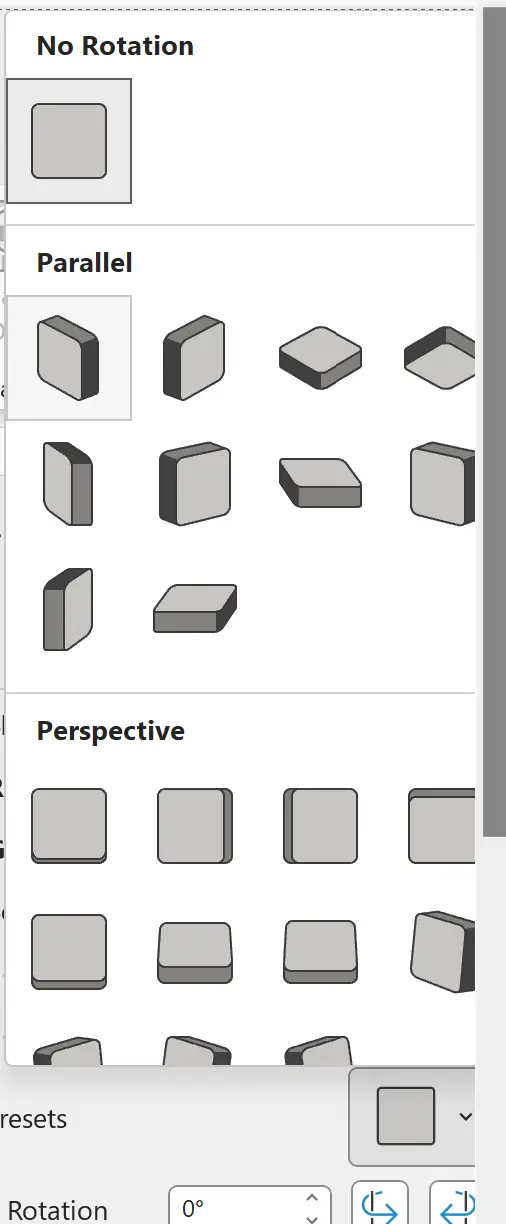
Таблиця автоматично обертатиметься:
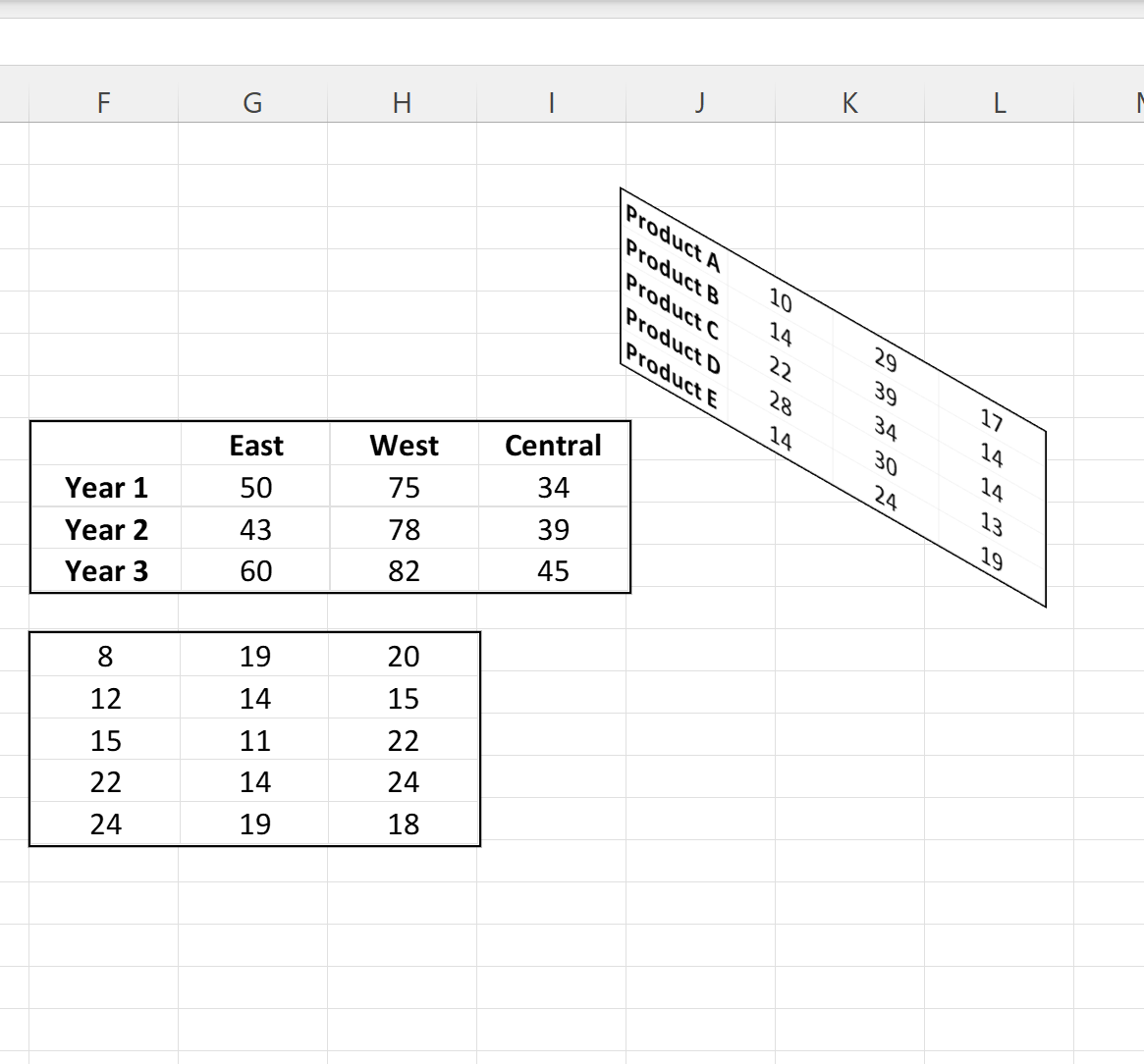
Повторіть цей процес для наступних двох таблиць, вибравши Ізометричний: знизу донизу для другої таблиці та Ізометричний: зверху вгору для третьої таблиці.
Нарешті, перетягніть три таблиці разом, доки вони не сформують тривимірну таблицю:
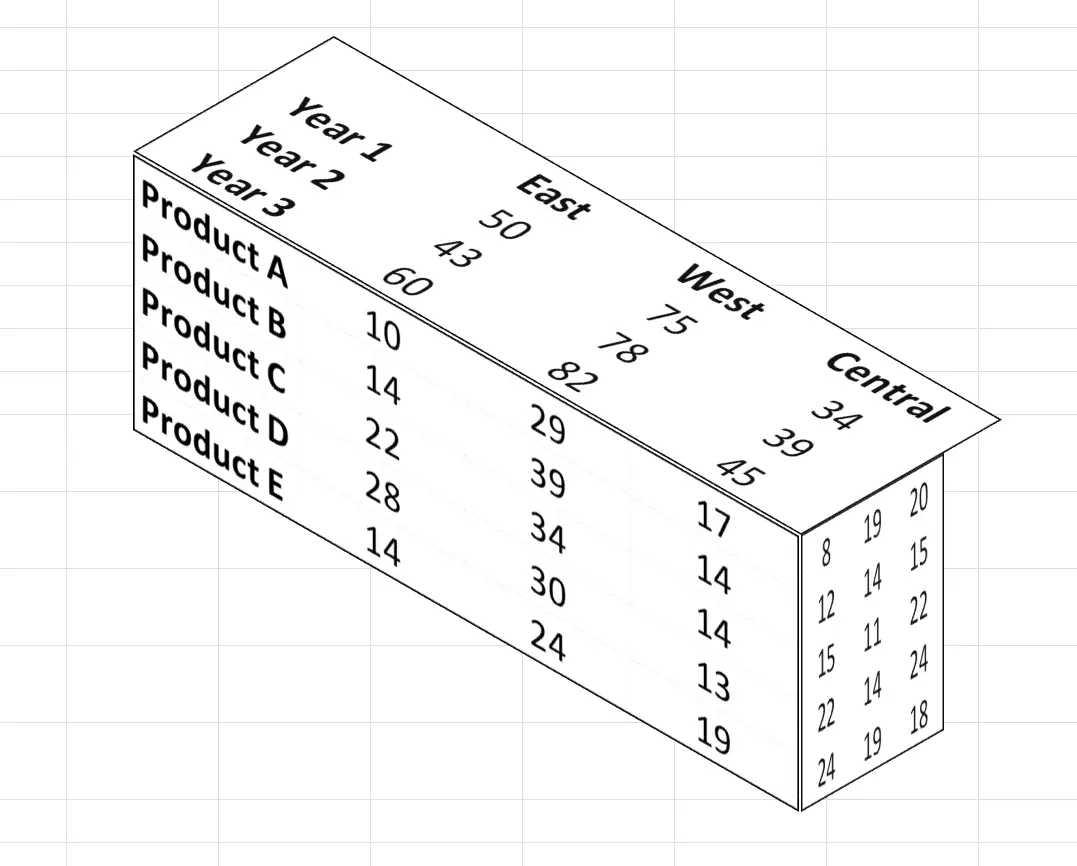
Зауважте, що вам може знадобитися відкоригувати розмір кожної дошки перед тим, як обертати та переміщати їх разом, щоб вони правильно підходили одна до одної.
Нарешті, ви можете застосувати форматування до трьох вихідних таблиць, що автоматично оновить форматування таблиці в остаточній тривимірній таблиці:
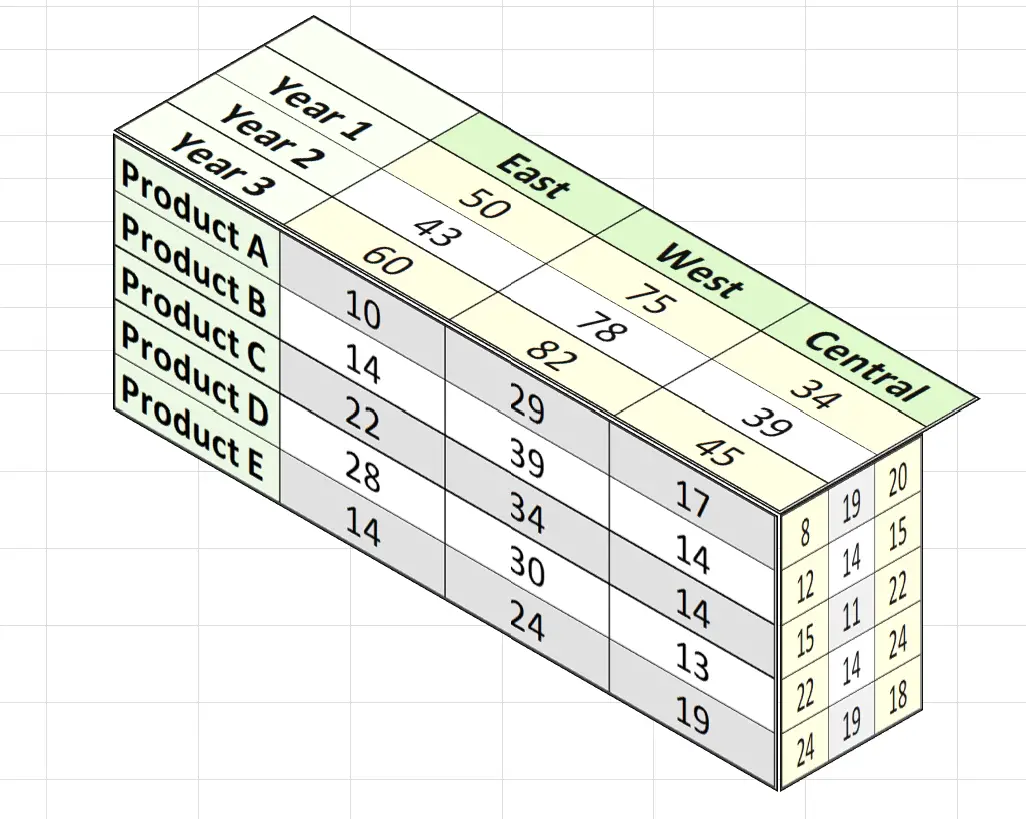
Додаткові ресурси
У наступних посібниках пояснюється, як виконувати інші типові операції в Excel:
Excel: як створити звіт у вигляді таблиці
Excel: як перетворити таблицю в список
Excel: як створити плаваючу таблицю
Excel: як порівняти дві таблиці